Tabela de conteúdos
Consultar Motivo da Não Geração de Documento de Cobrança
|
O objetivo desta funcionalidade é consultar o motivo da não geração de documento de cobrança. Ela pode ser acessada via Menu de sistema, no caminho: GSAN > Cobrança > Consultar Motivo da não Geração de Documento de Cobrança. |
Feito isso, o sistema acessa a tela abaixo:
Observação
| Informamos que os dados exibidos nas telas e relatórios a seguir são fictícios, e não retratam informações de clientes. |
|---|

|
Inicialmente é exibida a tela acima. Selecione uma das opções do filtro por tipo de comando e clique no botão |

|
Para detalhes sobre o preenchimento dos campos, clique AQUI. Caso seja selecionado o Tipo de Comando Eventual, a opção Título do Comando não será obrigatória, desde que haja outra opção preenchida no filtro. |

Para detalhes sobre o preenchimento dos campos, clique AQUI.
Na versão Postgres, o relatório considera a quebra por comando, já que podemos selecionar os mesmos imóveis para diferentes comandos.
MODELO: RELATÓRIO DE MOTIVO DE NÃO GERAÇÃO DE DOCUMENTO DE COBRANÇA - SINTÉTICO

MODELO: RELATÓRIO DE MOTIVO DE NÃO GERAÇÃO DE DOCUMENTO DE COBRANÇA - ANALÍTICO
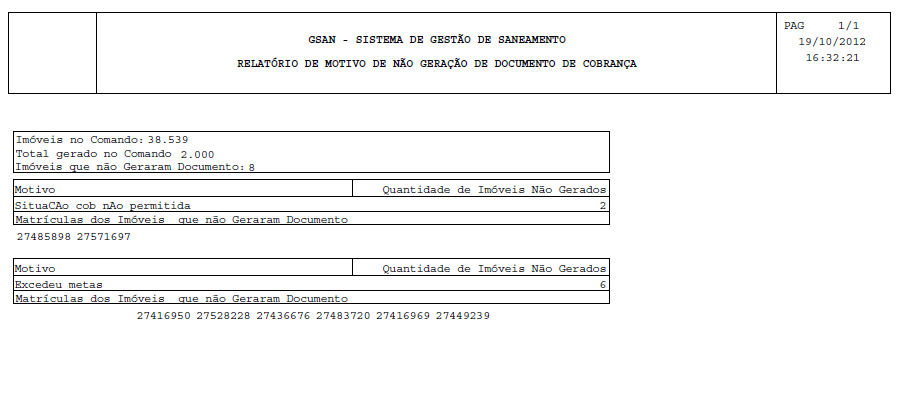
Preenchimento dos Campos - Cronograma
| Campo | Preenchimento dos Campos |
|---|---|
| Referência da Cobrança | Campo obrigatório - Informe a data de referência da cobrança, no formato mm/aaaa (mês, ano). |
| Grupo de Cobrança | Campo obrigatório - Selecione uma das opções disponibilizadas pelo sistema. |
| Ação de Cobrança | Campo obrigatório - Selecione uma das opções disponibilizadas pelo sistema. |
| Atividade de Cobrança | Campo obrigatório - Selecione uma das opções disponibilizadas pelo sistema. |
| Por Comando | Caso esta opção seja selecionada, a consulta pode ser feita para que o resultado seja apresentado de forma Sintética ou Analítica. Marque uma das opções. Caso a opção por Por Comando seja selecionada, os campos relativos a opção Por Imóvel serão bloqueados. |
| Gerência Regional | Selecione uma das opções disponibilizadas pelo sistema. |
| Unidade de Negócio | Selecione uma das opções disponibilizadas pelo sistema. |
| Localidade | Informe o código da localidade, ou clique no botão  , link Pesquisar Localidade, para selecionar a localidade desejada. O nome será exibido no campo ao lado. , link Pesquisar Localidade, para selecionar a localidade desejada. O nome será exibido no campo ao lado.Para apagar o conteúdo do campo, clique no botão  ao lado do campo em exibição. ao lado do campo em exibição.Caso tenha sido informado o setor comercial, o preenchimento do campo localidade é obrigatório. |
| Setor Comercial | Informe o código do setor, ou clique no botão  , Pesquisar Setor Comercial, para selecionar o setor desejado. O nome será exibido no campo ao lado. , Pesquisar Setor Comercial, para selecionar o setor desejado. O nome será exibido no campo ao lado.Para apagar o conteúdo do campo, clique no botão  ao lado do campo em exibição. ao lado do campo em exibição.Caso tenha sido informada a quadra, o preenchimento do campo setor comercial é obrigatório. |
| Quadra | Informe o código da quadra. Para apagar o conteúdo do campo, clique no botão  ao lado do campo em exibição. ao lado do campo em exibição. |
| Por Imóvel | Caso esta opção seja selecionada, informe a matrícula do imóvel. A identificação ser´exibida no campo ao lado. Caso a opção por Por Imóvel seja selecionada, os campos relativos a opção Por Comando serão bloqueados. Para apagar o conteúdo do campo, clique no botão  ao lado do campo em exibição. ao lado do campo em exibição. |
Preenchimento dos Campos - Eventual
| Campo | Preenchimento dos Campos |
|---|---|
| Título do Comando | Selecione uma das opções disponibilizadas pelo sistema. |
| Por Comando | Caso esta opção seja selecionada, a consulta pode ser feita para que o resultado seja apresentado de forma Sintética ou Analítica. Marque uma das opções. Caso a opção por Por Comando seja selecionada, os campos relativos a opção Por Imóvel serão bloqueados. |
| Gerência Regional | Selecione uma das opções disponibilizadas pelo sistema. |
| Unidade de Negócio | Selecione uma das opções disponibilizadas pelo sistema. |
| Localidade | Informe o código da localidade, ou clique no botão  , link Pesquisar Localidade, para selecionar a localidade desejada. O nome será exibido no campo ao lado. , link Pesquisar Localidade, para selecionar a localidade desejada. O nome será exibido no campo ao lado.Para apagar o conteúdo do campo, clique no botão  ao lado do campo em exibição. ao lado do campo em exibição. |
| Setor Comercial | Informe o código do setor, ou clique no botão  , Pesquisar Setor Comercial para selecionar o setor desejado. O nome será exibido no campo ao lado. , Pesquisar Setor Comercial para selecionar o setor desejado. O nome será exibido no campo ao lado.Para apagar o conteúdo do campo, clique no botão  ao lado do campo em exibição. ao lado do campo em exibição. |
| Quadra | Informe o código da quadra. Para apagar o conteúdo do campo, clique no botão  ao lado do campo em exibição. ao lado do campo em exibição. |
| Por Imóvel | Caso esta opção seja selecionada, informe a matrícula do imóvel. A identificação ser´exibida no campo ao lado. Caso a opção por Por Imóvel seja selecionada, os campos relativos a opção Por Comando serão bloqueados. Para apagar o conteúdo do campo, clique no botão  ao lado do campo em exibição. ao lado do campo em exibição. |
Funcionalidade dos Botões
| Botão | Descrição da Funcionalidade |
|---|---|
 | Ao clicar neste botão, o sistema cancela a operação e retorna à tela principal. |
 | Ao clicar neste botão, o sistema avança para próxima tela. |
 | Ao clicar neste botão, o sistema permite consultar um dado nas bases de dados. |
 | Ao clicar neste botão, o sistema apaga o conteúdo do campo em exibição. |
 | Ao clicar neste botão, o sistema limpa o conteúdo dos campos na tela. |
 | Ao clicar neste botão, o sistema volta à tela anterior. |
 | Ao clicar neste botão, o sistema comanda a geração do relatório. |
